Probieren Sie heute Tapni aus
Erstellen und bestellen Sie ganz einfach neue digitale Visitenkarten für aktuelle und neue Teammitglieder, indem Sie sie in Sekundenschnelle mit Ihrem Azure-, Google- oder Slack-Mitarbeiterverzeichnis synchronisieren.
Probieren Sie unsere Produkte
3 façons de scanner des codes QR à partir de photos ou de documents
Les codes QR existent depuis plus de deux décennies, mais c'est relativement récemment qu'ils sont devenus une partie intégrante de nos vies.
Des menus de restaurant aux étiquettes de produits, en passant par les billets d'événements et les cartes de visite, ces petits motifs carrés offrent une passerelle rapide vers des informations et des ressources.
Si scanner un code QR directement depuis un écran est une expérience familière, que se passe-t-il si vous tombez sur un code QR sur une photo ou un document ?
Pas de soucis : nous explorerons différentes méthodes pour vous montrer comment scanner les codes QR à partir de photos et de documents, ce qui rend plus facile que jamais l'accès aux informations qu'ils détiennent.
Allons-y !
Que sont les codes QR
Les codes QR, ou codes de réponse rapide, sont codes à barres bidimensionnels qui stockent les informations dans un motif de carrés noirs et d’espaces blancs.
Depuis leur invention en 1994, ils sont devenus largement utilisés à diverses fins en raison de leur capacité à stocker efficacement et récupérer rapidement les données.
De plus, vous pouvez les scanner avec des smartphones, des tablettes ou des scanners de codes QR dédiés.
Comment fonctionnent les codes QR?
Le fonctionnement des codes QR se déroule en 4 étapes :
1. Informations de codage
Les codes QR peuvent stocker différents types de données, tels que du texte, des URL, des informations de contact, des informations d'identification du réseau Wi-Fi, etc.
Les données sont codées dans le motif de carrés noirs et blancs du code QR à l'aide d'une méthode de codage spécifique.
2. Numérisation
Pour accéder aux informations stockées dans un code QR, vous besoin d'un appareil doté d'un appareil photo et d'une application de numérisation de code QR.
Heureusement, la plupart des smartphones modernes sont équipés fonctionnalités intégrées de numérisation de code QR dans leurs applications d'appareil photo.
Ainsi, lorsque vous scannez un code QR avec votre appareil, l'appareil photo capture le motif du code et l'application ou la fonction de numérisation de code QR décode les données.
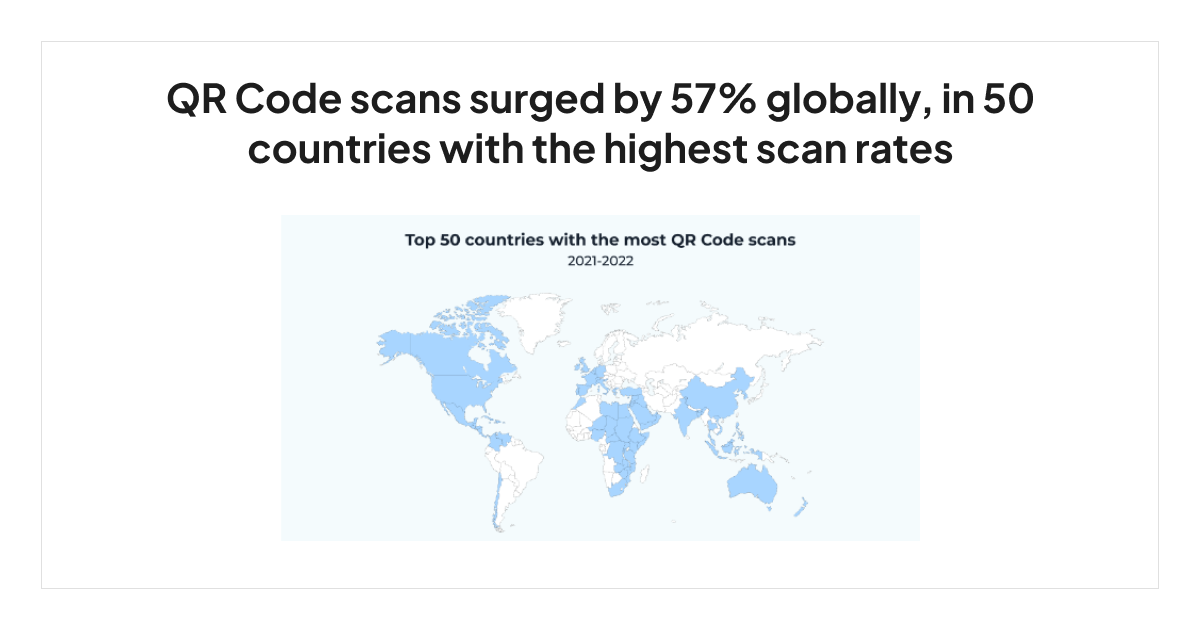
3. Décodage
Le processus de décodage implique reconnaître les motifs des carrés et des espaces, interprétant les données et les convertissant dans un format utilisable.
Par exemple, cela peut impliquer l'extraction d'une URL, d'un texte ou d'autres informations, en fonction de ce que représente le code QR.
4. Action ou affichage
Une fois les données décodées, l'appareil propose généralement des options sur la façon de procéder. Par exemple, si le code QR contient une URL, votre appareil peut vous inviter à ouvrir une page Web associée à cette URL.
En revanche, s'il inclut des informations de contact, il peut vous permettre d'ajouter ce contact à votre carnet d'adresses. L'action dépend du type de données codées dans le code QR.

Quelles industries bénéficient le plus des codes QR?
Les codes QR ont fins diverses, comme dans :
- Commercialisation - Codes QR se trouvent sur l'emballage des produits, les publicités et le matériel promotionnel, offrant ainsi aux clients un moyen rapide d'accéder à des informations sur les produits ou à des remises.
- HoReCa - Vous pouvez utiliser des codes QR pour informer les clients sur la restauration et les menus des hôtels et restaurants.
- Transactions sans contact - Vous pouvez utiliser des codes QR pour effectuer des paiements mobiles, vous connecter aux réseaux Wi-Fi ou accéder billets d'événement.
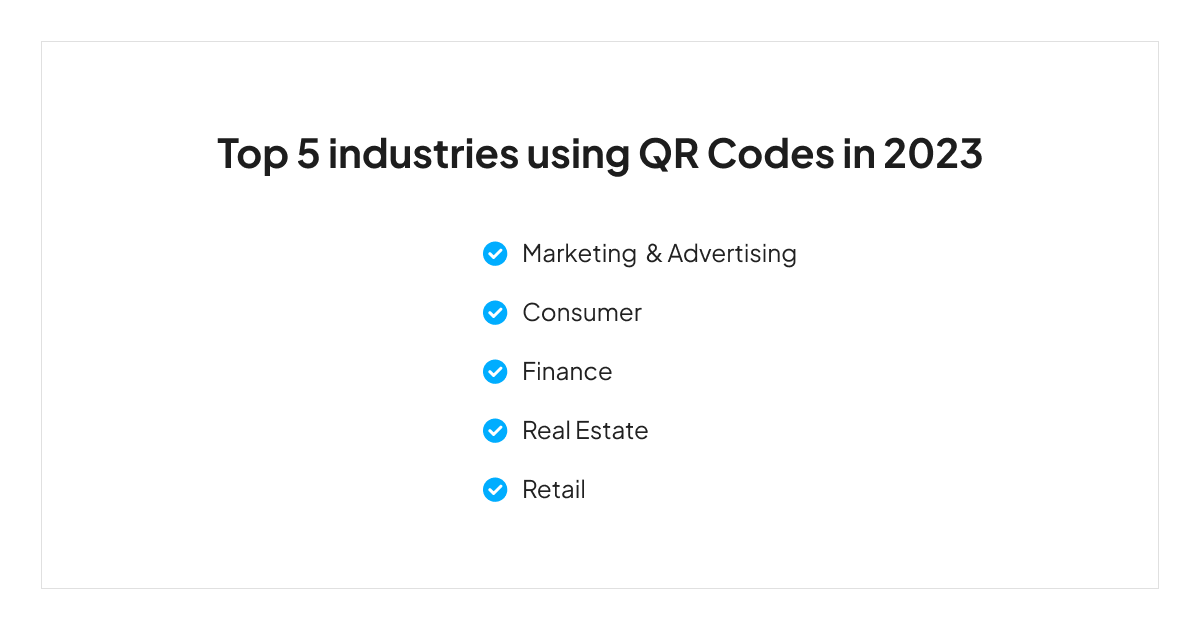
- Partage d'information - Les codes QR peuvent stocker des coordonnées, des détails sur un événement, etc., ce qui facilite le partage de ces informations avec d'autres.
- Authentification et sécurité - Vous pouvez utiliser des codes QR dans les processus d'authentification à deux facteurs, contribuant ainsi à renforcer la sécurité.
- Inventaire et suivi - Les entreprises utilisent des codes QR pour suivre les stocks et gérer les produits.
- La navigation - Les codes QR peuvent contenir des coordonnées géospatiales ou des liens cartographiques pour fournir des informations de localisation et des directions.
Et maintenant, voyons enfin comment scanner des codes QR à partir de photos ou de documents.
Comment scanner des codes QR à partir de photos ou de documents de 3 manières simples?
1. Comment scanner un code QR avec Google Lens?
La principale raison pour laquelle nous commençons avec Google Lens est qu'il fonctionne sur les appareils iOS et Android.
La plupart des téléphones de nouvelle génération sont équipés d'un Google Lens intégré, mais même si vous ne l'avez pas, vous pouvez facilement le télécharger depuis le Play Store.
Étape 1
Appuyez sur l'icône de l'objectif dans la barre de recherche et les images sur votre téléphone apparaîtront.
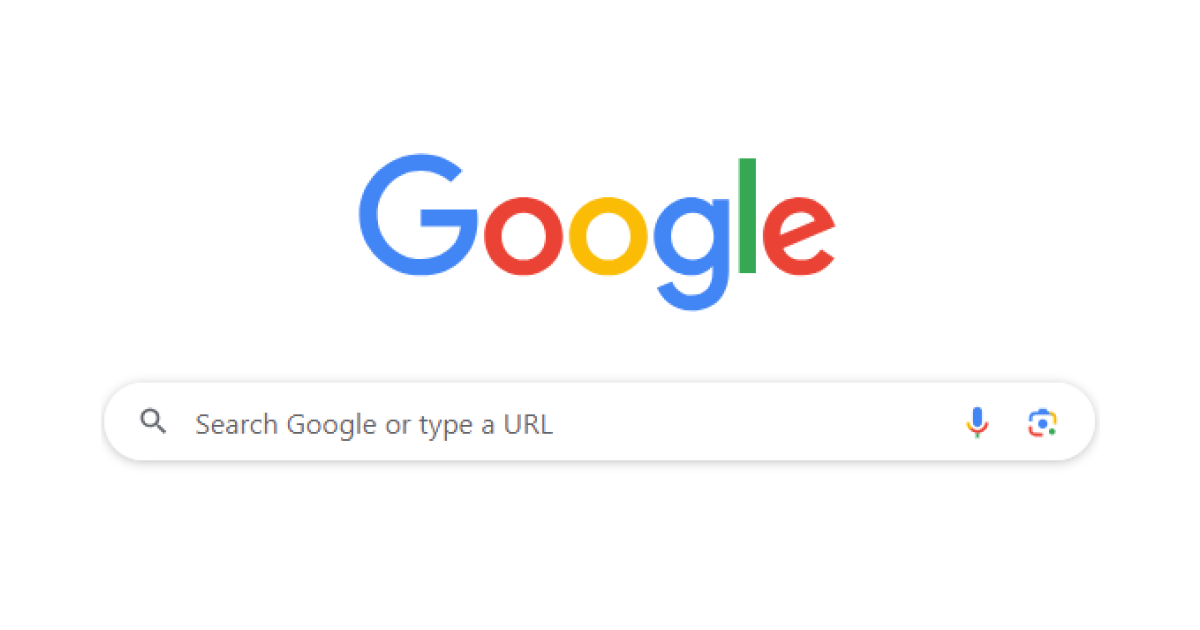
Étape 2
Une fois que vous avez trouvé l'image avec le code QR, Google Lens la scannera et affichera les informations.
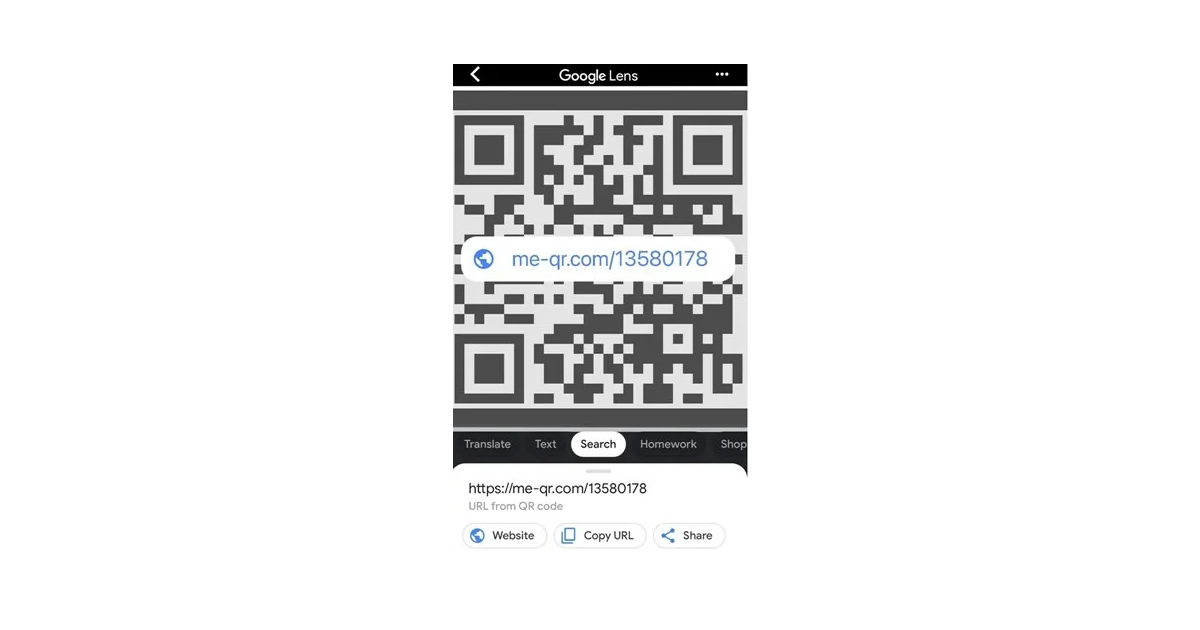
Étape 3
Il vous suffit de cliquer sur le lien pour être redirigé vers le site Internet ou une autre destination.
2. Comment scanner un code QR à partir d'appareils iOS?
Avec les appareils iOS, vous pouvez scanner les codes QR directement depuis votre galerie de photos en quelques étapes simples :
- Ouvrez l'image dans votre galerie de photos.
- Cliquez sur Le bouton de détection de texte en direct dans le coin inférieur droit et appuyez sur le code QR.

- La fonctionnalité Live Text scanne le code QR et propose plusieurs options : ouvrir le lien dans un navigateur, le partager avec d'autres, copier le lien, etc.

3. Comment scanner un code QR à l'aide d'applications tierces?
Outre les méthodes mentionnées ci-dessus, vous pouvez utiliser des applications tierces pour scanner les codes QR.
Et si vous vous demandez pourquoi vous les choisiriez si vous pouvez utiliser les outils déjà intégrés, voici les principales raisons pourquoi tu pourrais optez pour des applications tierces.
✨ Fonctionnalités améliorées - Les applications tierces sont souvent dotées de fonctionnalités supplémentaires et d'options de personnalisation qui peuvent ne pas être disponibles dans les applications de numérisation intégrées.
✨ Vitesse et précision - Certaines applications tierces utilisent des algorithmes plus avancés pour améliorer les performances.
✨ Compatibilité - Disponible sur une gamme plus large d’appareils et de systèmes d’exploitation.
✨ Fonctionnalité supplémentaire - Certaines applications tierces peuvent scanner non seulement les codes QR mais également d'autres types de codes-barres comme UPC, EAN, etc.
✨ Confidentialité et sécurité - Certaines applications tierces offrent des fonctionnalités de confidentialité qui vous permettent de contrôler quelles données sont partagées lors de la numérisation de codes QR.
✨ Mode hors-ligne - Certaines applications offrent des fonctionnalités hors ligne, ce qui peut être pratique lorsque vous devez scanner des codes dans des zones où la connectivité Internet est limitée ou inexistante.
Bien que le processus de numérisation puisse différer selon l'application, voici comment cela se passe en général :
Étape 1
Ouvrez l'application et sélectionnez le Numérisation, scanner QR, ou une option similaire.
Étape 2
Vous devez accorder des autorisations à la caméra pour que l'application puisse accéder à la caméra de votre appareil.
Étape 3
Pointez votre appareil photo sur le code QR souhaité et attendez un scan.
Étape 4
Une fois que l'application aura scanné le code, vous aurez des options pour ouvrir le lien, le partager, etc.
De nombreuses applications de numérisation de codes QR disposent d'un historique de numérisation, vous permettant de voir les codes QR précédemment numérisés.
Envelopper le tout
Le fait que vous deviez utiliser une application tierce de numérisation de code QR ou une application intégrée dépend de vos besoins et préférences spécifiques.
Si le scanner intégré répond à vos besoins et que vous appréciez l’intégration native et la simplicité, il pourrait être le meilleur choix.
Cependant, si vous nécessitent des fonctionnalités et une personnalisation supplémentaires ou avez des problèmes spécifiques en matière de confidentialité, une application tierce pourrait être plus approprié pour toi.
Et même si choisir l’application tierce optimale peut être une tâche difficile, pour nous, le choix est simple.
Notre choix sera toujours Tapni.
Pourquoi utiliser Tapni pour scanner des codes QR à partir de photos ou de documents?
Tapni est un solution numérique tout-en-un avec de nombreuses fonctionnalités robustes sous son égide. En plus de vous aider à créer produits numériques entièrement personnalisables, Tapni est d'une grande aide pour scanner les codes QR à partir d'images et de documents.
De plus, vous pouvez utiliser Scanner de cartes de visite AI de Tapni à analyse cartes de visite en papier et convertissez instantanément les données sous forme numérique et exportez-les sur votre téléphone.
Quelles autres fonctionnalités puissantes Tapni possède-t-il?
⭐ Widget QR - Vous permet d'ajouter le code QR de votre profil à votre écran d'accueil et de le partager sans ouvrir l'application.
https://www.youtube.com/shorts/76uadXN9Xlo
⭐ Plusieurs options de partage - Envoyez vos coordonnées par e-mail, URL, messages texte, etc.
⭐ Outils d'analyse - Montrer représentation d'un événement, le retour sur investissement lors d'événements, etc., afin que vous puissiez obtenir des analyses exploitables et mesurables.
⭐ Produits avec Puces NFC et codes QR - Compatible avec tous les appareils, ce qui les rend super pratiques.
⭐ et bien plus.
📢 Et nous sommes sur le point de lancer notre Générateur de boîte à outils de code QR, alors restez à l'écoute.
Incité à découvrir davantage de fonctionnalités intéressantes de Tapni?
Téléchargez l'application Tapni aujourd'hui et utilisez les implications polyvalentes du code QR à votre avantage.
FAQ
1. Pouvez-vous scanner un code QR à partir d'une photo?
Oui, vous pouvez scanner un code QR à partir d'une photo soit à l'aide du scanner de code QR intégré à votre téléphone, soit en utilisant des applications tierces, telles que Tapni, Scanner QR et codes-barres, Lecteur de code QR et scanner QR, etc.
2. Pouvez-vous scanner un code QR sans application?
Vous pouvez scanner un code QR sans application si vous disposez d'un téléphone doté d'un appareil photo prenant en charge la fonction de numérisation de code QR.
3. Quelle application puis-je utiliser pour scanner une image d'un code QR?
Vous pouvez utiliser Google Lens à la fois pour Android et iOS ou la fonction de détection de texte en direct sur iOS.
De plus, vous pouvez choisir des applications tierces pour plus d'options de personnalisation et de fonctionnalités.
Continue d'apprendre
Comment créer une signature électronique de carte de visite?
Abonnieren Sie Tapni
Melden Sie sich für unseren Newsletter an und wir halten Sie über die neuesten Ankünfte auf dem Laufenden.
Top Articles

Intelligente Visitenkarten: Ein Muss-Have Networking-Tool für Technikprofis
Read more >

Revolutionieren Sie das Networking mit Tapni:Die ultimative Lösung für digitale Visitenkarten
Read more >

Sicherheit und Vernetzung in einer Karte mit den NFC/RFID-Zugangskontrollkarten von Tapni
Read more >





